Сви то знамо ОнеНоте је згодна апликација која нам омогућава да креирамо белешке у покрету. У Виндовс 8.1 или новија, апликација долази са унапред инсталираном оперативним системом. Међутим, ако нисте добили унапред инсталирану апликацију или ако сте случајно деинсталирали ову апликацију, можете је добити од Виндовс Сторе. Већ смо поделили исправке за неке уобичајене кодове грешака, као што су 0 × 80070005, 0 × 80240437, 0к8024001е, 0к8024600е, 0к80073цф9, 0к80244018приликом инсталирања апликација из Виндовс Сторе. Недавно смо наишли на следећи код грешке, који је мало другачији - током инсталирања ОнеНоте:
Ова апликација није инсталирана. Нешто се догодило и није било могуће инсталирати ову апликацију. Молим вас, покушајте поново. Код грешке: 0к80246007
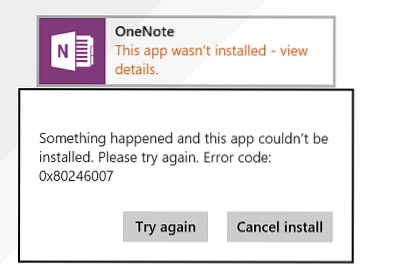
Ако сте суочени са овом грешком, предлажемо вам да прво испробате алатку за решавање проблема за Виндовс Аппс и видите да ли она решава проблем. У неким сценаријима отварање новог администраторског налога може бити корисно за решавање таквих проблема. Ако вам оба начина нису успела, испробајте ово наменско решење за ОнеНоте апликација да бисте се решили овог проблема:
Грешка 0к80246007 приликом инсталирања ОнеНоте-а
1. Притисните Виндовс Кеи + К, тип ПоверСхелл и бирати Виндовс ПоверСхелл из резултата. Кликните десним тастером миша на резултат и одаберите Покрени као администратор.
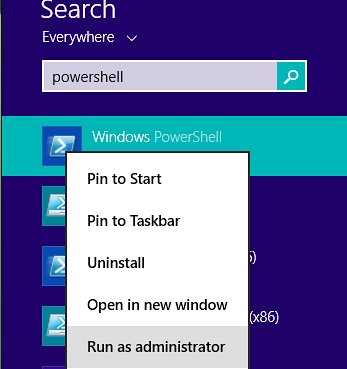
2. У Администратор: Виндовс ПоверСхелл прозор, откуцајте следећу команду и притисните Ентер кључ:
гет-аппкпацкаге * Мицрософт.канцеларија.оненоте * | ремове-аппкпацкаге
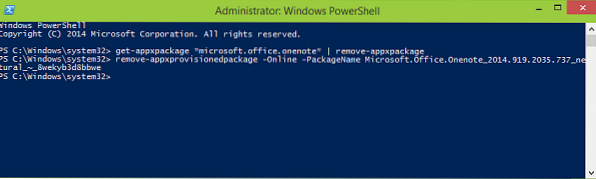
3. Даље, откуцајте ову команду у исти прозор и притисните Ентер:
ремове-аппкпровисионедпацкаге -Онлине -ПацкагеНаме Мицрософт.Оффице.ОнеНоте_2014.919.2035.737_неутрал_ ~ _8векиб3д8ббве
4. Коначно, можете затворити административни Виндовс ПоверСхелл и поново покрените систем. Иди на Виндовс Сторе и сада бисте требали моћи да инсталирате ОнеНоте без суочавања са било каквом грешком.
Надам се да ово помаже!
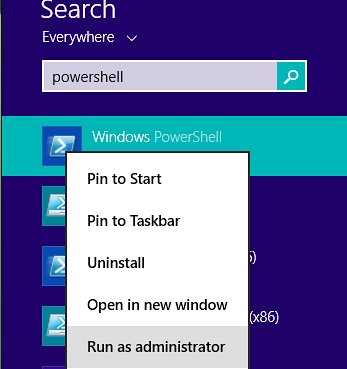
 Phenquestions
Phenquestions


